本文简要讲解在STEP7 5.5中对S7-300 CPU程序的上载过程,S7-400 CPU 的上载方法与此相同,可作参考。
软件:STEP7 5.5 SP4
硬件:315-2PN/DP,PC Adapter USB A2,以太网线
 注意:上载的项目仅作为备份之中,禁止修改保存
注意:上载的项目仅作为备份之中,禁止修改保存
首先在STEP7中新建项目,如本例中新建项目“Upload”.根据CPU接口的不同选择用PC适配器上载还是以太网线上载
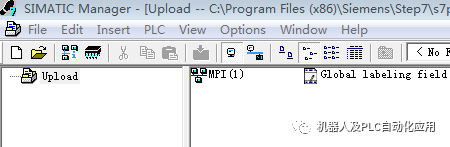
1.通过PC Adapter(PC适配器)上载
(1)连接PC Adapter至编程电脑的USB口和CPU的MPI口(也可连接DP口),电脑的设备管理器中会识别出该适配器
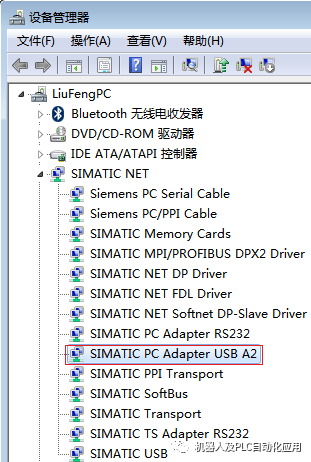
(2)设置PG/PC接口
在主菜单Options下拉菜单中选择Set PG/PC Interface
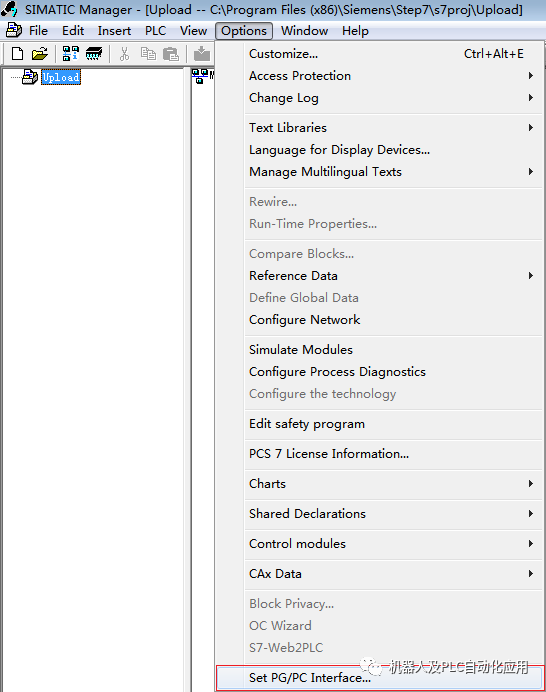
界面参数选择PC Adapter USB A2MPI.1(如连接的是DP口则选择PC Adapter USB A2 PROFIBUS.1)
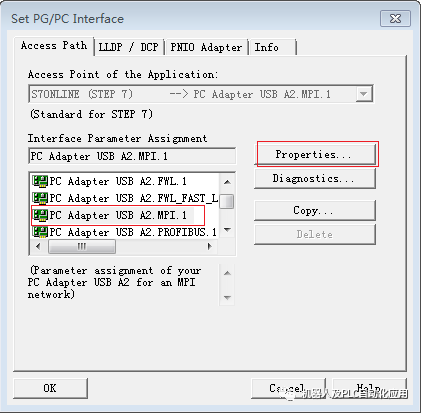
点击属性按钮可查看PC适配器的地址和波特率等参数,适配器波特率应该和CPU的硬件组态中的波特率一致,如本例中均为187.5 kpps,且适配器的MPI地址不能和CPU的MPI地址相同,如此处为0,CPU的MPI地址为2
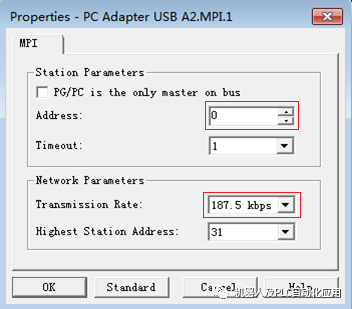
如不清楚当前CPU的波特率及地址,也可以选择PC Adapter USB A2 Auto.1,让软件自动匹配参数,选好后点击OK
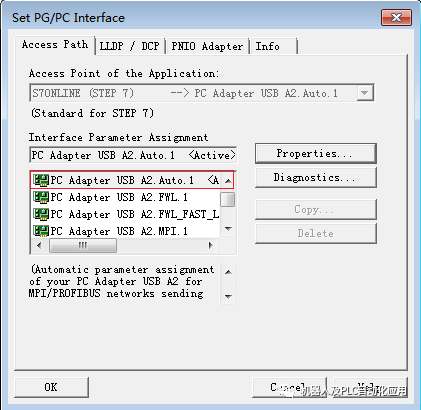
(3)上载站点
在PLC菜单中选择Upload Station to PG
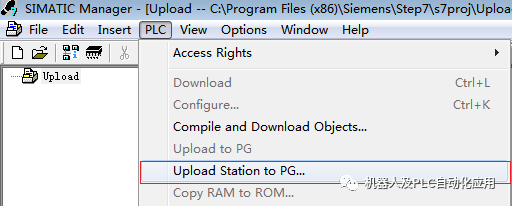
弹出的窗口中选择View按钮
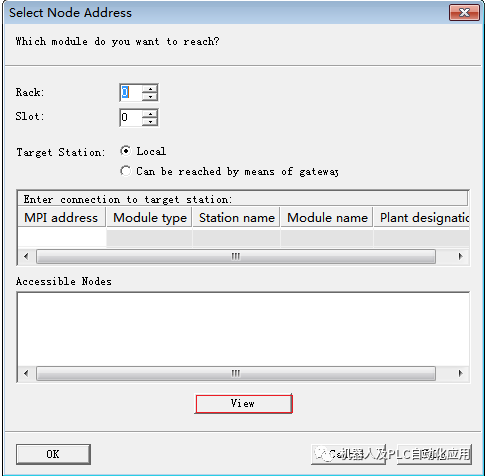
可访问的节点中会刷出当前CPU,选中该CPU,填写CPU所处的机架号和槽号,如本例子中CPU315-2PN/DP的机架号为0,槽号为2,点击OK进行上载
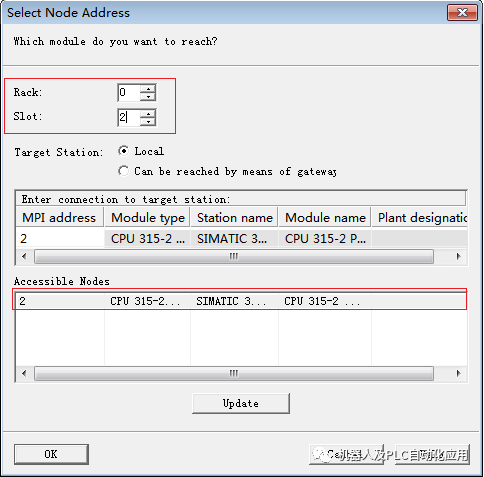
新的CPU站点被上载到Upload项目下
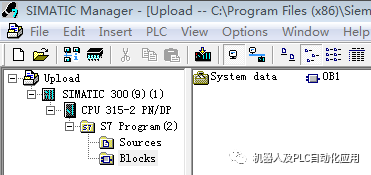
2.通过以太网线上载
带有以太网接口的CPU可以通过以太网线进行上载
(1)设置IP地址
将电脑的IP地址设置到与CPU同一网段,如本例中192.168.0.10
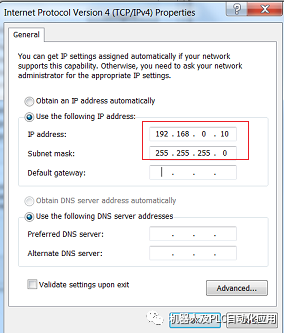
(2)连接网线,设置PG/PC接口
接口参数选择当前网卡.TCPIP.1,如本例中Inter(R)82579LM Gigabit Network Connection TCPIP.1
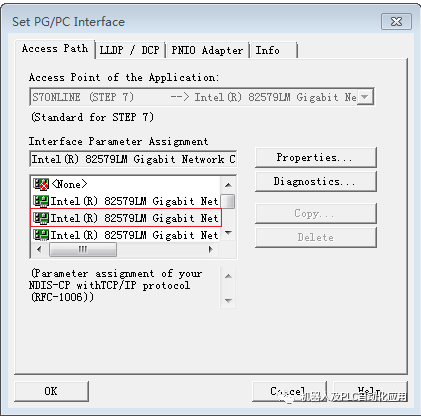
(3)上载站点
在PLC菜单中选择Upload Station to PG
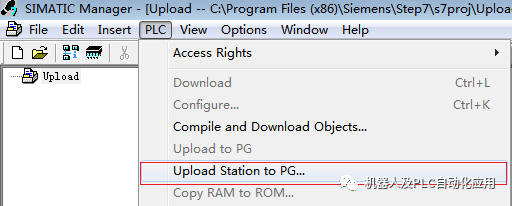
弹出的窗口中选择View按钮
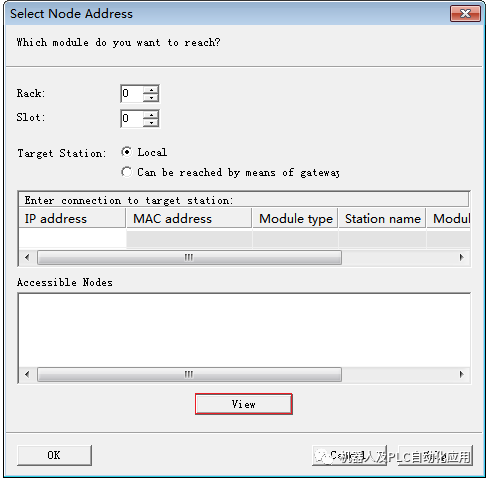
可访问的节点中会刷出当前CPU,选中该CPU,填写CPU所处的机架号和槽号,如本例子中CPU315-2PN/DP的机架号为0,槽号为2,点击OK进行上载
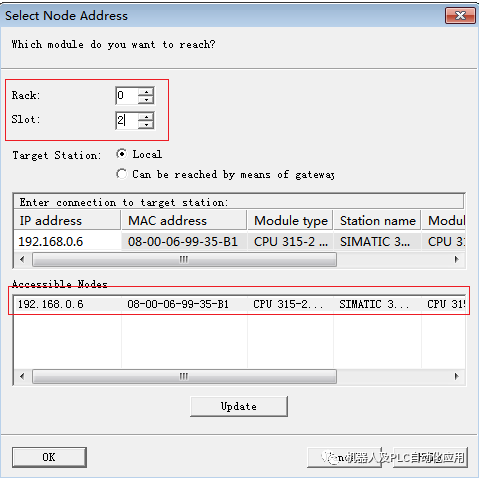
新的CPU站点被上载到Upload项目下
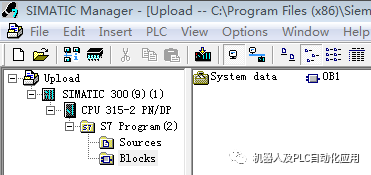
3.常见问题
用以太网上载,点击View按钮时无法扫描到CPU?
首先用电脑Ping一下CPU的以太网地址,如果能Ping通则物理连接是畅通的,这一般是由于电脑中的DCP协议出现了问题,所以无法发现CPU节点,这时可以采用直接输入CPU IP地址的方法进行上载。

--------------------END----------------------
审核编辑 :李倩
-
以太网
+关注
关注
40文章
5439浏览量
171979 -
cpu
+关注
关注
68文章
10878浏览量
212167 -
适配器
+关注
关注
8文章
1957浏览量
68088 -
S7-300
+关注
关注
8文章
225浏览量
34316
原文标题:STEP7 V5.x 上载程序
文章出处:【微信号:gh_a8b121171b08,微信公众号:机器人及PLC自动化应用】欢迎添加关注!文章转载请注明出处。
发布评论请先 登录
相关推荐
西门子S7-300 PLC的详细介绍

插片式远程IO模块:Profinet总线耦合器在STEP7配置

定时器在STEP 7V5.x及STEP 7(TIA Portal)的不同处理步骤
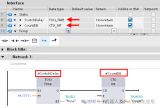
S7-1200 CPU 存储卡的应用分析
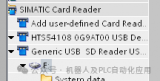
STEP7(TIA Portal)TRACE功能全面解析
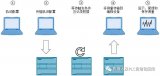
如何估算S7-1500 CPU的装载存储区在SIMATIC存储卡上的大小?
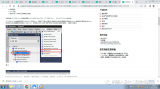
西门子S7-300(CPU315)做整流系统的PID控制
西门子S7-1200与S7-300PLC之间的区别有哪些?

s71200可用step7吗 S7-1200的硬件结构





 在STEP7 5.5中对S7-300 CPU程序的上载过程
在STEP7 5.5中对S7-300 CPU程序的上载过程

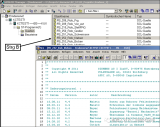












评论